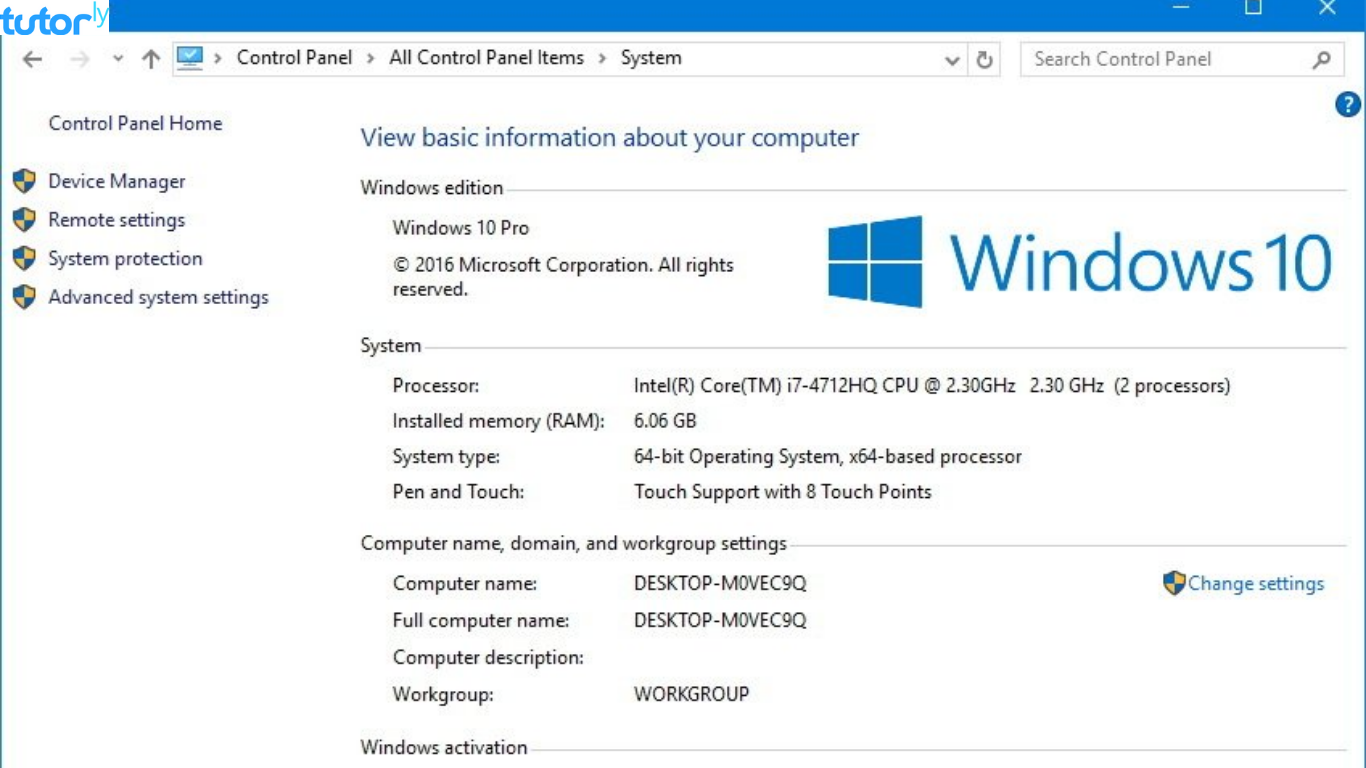Kamu pernah kepikiran gak, lisensi Windows 10 yang kamu pakai itu asli atau enggak? Atau mungkin kamu mau install ulang, tapi bingung gimana cara ngecek lisensinya dulu? Tenang, kamu gak sendirian kok. Banyak juga yang belum tahu tutorial cara melihat lisensi Windows 10 secara benar dan aman.
Lisensi ini penting banget karena jadi bukti kalau sistem operasi yang kamu pakai itu legal dan teraktivasi resmi dari Microsoft. Kalau kamu pakai versi bajakan atau belum aktif, bisa-bisa muncul watermark “Activate Windows” di layar, atau fitur tertentu jadi gak bisa dipakai.
Nah, di artikel ini, aku bakal kasih tahu kamu beberapa cara paling gampang buat cek lisensi Windows 10. Semuanya bisa kamu lakuin tanpa aplikasi tambahan, cukup pakai fitur bawaan Windows aja. Yuk, kita mulai!
Cara Mengetahui Windows 10 Sudah Aktif atau Belum
Sebelum masuk ke cara lihat lisensinya, kamu perlu tahu dulu apakah Windows kamu udah aktif atau belum. Ini langkah paling dasar dan penting banget.
Cek Status Aktivasi dari Settings
Langkah-langkahnya:
- Klik tombol Start
- Pilih Settings (ikon gear)
- Masuk ke Update & Security
- Klik tab Activation
Kalau di bagian atas tertulis Windows is activated with a digital license, berarti Windows kamu udah aktif dan terhubung ke akun Microsoft. Tapi kalau ada tulisan Windows is not activated, berarti lisensinya belum masuk atau palsu.
Cara Melihat Lisensi Windows 10 yang Bisa Kamu Coba
Oke, sekarang kita masuk ke inti dari tutorial cara melihat lisensi Windows 10. Di sini, aku kasih tiga metode paling umum dan terbukti ampuh.
Cara 1: Melihat Lisensi Windows 10 dengan CMD
Command Prompt atau CMD adalah cara klasik tapi efektif buat cek lisensi.
Langkah-langkahnya:
- Tekan Windows + R, ketik cmd, lalu tekan Enter
- Ketik perintah berikut:
slmgr /xpr - Tekan Enter
Setelah itu akan muncul pop-up kecil yang nunjukkin status lisensimu. Kalau muncul tulisan The machine is permanently activated, berarti lisensinya asli dan permanen.
Tambahan:
Kalau kamu mau tahu info yang lebih lengkap, kamu bisa pakai perintah ini:
slmgr /dlv
Nanti akan muncul jendela dengan detail aktivasi lengkap, termasuk jenis lisensi (OEM, Retail, atau Volume).
Cara 2: Cek Lisensi Windows 10 via PowerShell
Selain CMD, kamu juga bisa pakai Windows PowerShell. Caranya mirip, tapi tampilannya lebih modern dan informatif.
Langkah-langkah:
- Klik kanan pada tombol Start
- Pilih Windows PowerShell (Admin)
- Ketik perintah ini:
(Get-WmiObject -query ‘select * from SoftwareLicensingService’).OA3xOriginalProductKey
Kalau lisensimu tertanam di BIOS (biasanya OEM), maka key-nya bakal langsung muncul. Tapi kalau kamu pakai lisensi Retail yang dibeli manual, bisa jadi gak muncul di sini.
Cara 3: Pakai Script atau Aplikasi Tambahan
Kalau kamu mau cara yang lebih praktis dan tampilannya user-friendly, kamu bisa pakai tools kayak ProduKey atau ShowKeyPlus. Tapi ingat, pastikan kamu download dari situs resmi dan terpercaya ya.
Karena di artikel ini kita fokus ke tutorial cara melihat lisensi Windows 10 tanpa aplikasi, jadi aku gak bahas panjang-panjang. Tapi tetap worth it dicoba kalau kamu pengen tampilan yang lebih mudah dibaca.
Jenis-Jenis Lisensi Windows 10 yang Harus Kamu Tahu
Nah, setelah kamu tahu gimana cara cek lisensi, penting juga buat tahu jenis-jenis lisensinya. Ini dia beberapa tipe yang umum:
1. OEM (Original Equipment Manufacturer)
Biasanya udah tertanam di laptop baru. Lisensinya cuma bisa dipakai di perangkat itu aja.
2. Retail
Ini yang kamu beli sendiri, bisa dipindahin ke perangkat lain asal gak dipakai bareng.
3. Volume License
Dipakai untuk perusahaan atau institusi. Satu key bisa aktifin banyak perangkat.
Mengetahui jenis lisensi ini penting biar kamu gak bingung kalau suatu saat mau ganti laptop atau install ulang Windows.
FAQ Seputar Lisensi Windows 10
- Q: Kalau aku install ulang, lisensinya hilang gak?
A: Kalau lisensimu tipe OEM atau terhubung ke akun Microsoft, biasanya langsung aktif otomatis setelah install ulang. - Q: Bisa gak pakai lisensi Windows 10 di dua laptop?
A: Gak bisa, kecuali kamu pakai Volume License. Lisensi Retail bisa dipindah, tapi tetap hanya untuk satu perangkat dalam satu waktu. - Q: Windows 10 bajakan bisa dicek lisensinya gak?
A: Bisa sih, tapi biasanya statusnya “not activated” atau muncul peringatan lisensi gak valid.
Kesimpulan
Jadi sekarang kamu udah tahu kan gimana caranya cek lisensi Windows 10? Gak ribet kok, dan semuanya bisa kamu lakukan tanpa aplikasi tambahan. Mulai dari CMD, PowerShell, sampai Settings, semua udah tersedia di sistem Windows kamu.
Inget ya, lisensi yang aktif dan resmi itu bukan cuma soal legalitas, tapi juga soal keamanan dan kenyamanan saat pakai laptop. Kalau kamu masih ragu-ragu, coba ulangi tutorial cara melihat lisensi Windows 10 yang aku jelasin tadi biar lebih yakin.
Semoga artikel ini ngebantu kamu banget buat paham soal dunia perlisensian Windows. Sampai jumpa di tutorial selanjutnya, dan jangan lupa aktifin Windows kamu dengan cara yang legal ya!